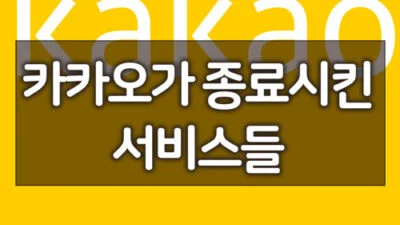윈도우10은 2015년 첫 출시된 후로 2015년 11월, 2016년 7월 1주년 업데이트, 2017년 3월 크리에이터 업데이트, 2017년 10월 가을 크리에이터 업데이트 총 4번의 메이저 업데이트가 되어 왔습니다.
4월 업데이트는 5번째 메이저 업데이트로 4월 중 출시 예정이었으나, 도중에 문제를 인식하여 출시일이 에이프릴 업데이트 이름에 겨우 맞춘 4월 30일에 발표되었습니다.
지난 가을 크리에이터 업데이트 때도 소식을 알려드렸었는데요. 이번에도 윈도우10 레드스톤4 RS4 April Update 클린설치 방법 에 대해서 알아보도록 하겠습니다.
윈도우10 레드스톤4 rs4 에이프릴 업데이트 클린설치 방법
윈도우10을 사용하시는 분이라면 윈도우 업데이트를 통해서 레드스톤4로 바로 업데이트가 가능합니다. 윈도우 설정 메뉴에서 업데이트로 진입하면 됩니다.
직접 윈도우 업데이트 파일을 받아서 업데이트 하고 싶다면 이 글 하단의 링크를 통해 업데이트 페이지로 진입이 가능한데요. 페이지를 살펴 보면 지금 업데이트와 지금 도구 다운로드 버튼 두가지가 있습니다. 지금 업데이트 버튼을 누르면 업데이트 도구를 다운로드 가능합니다.
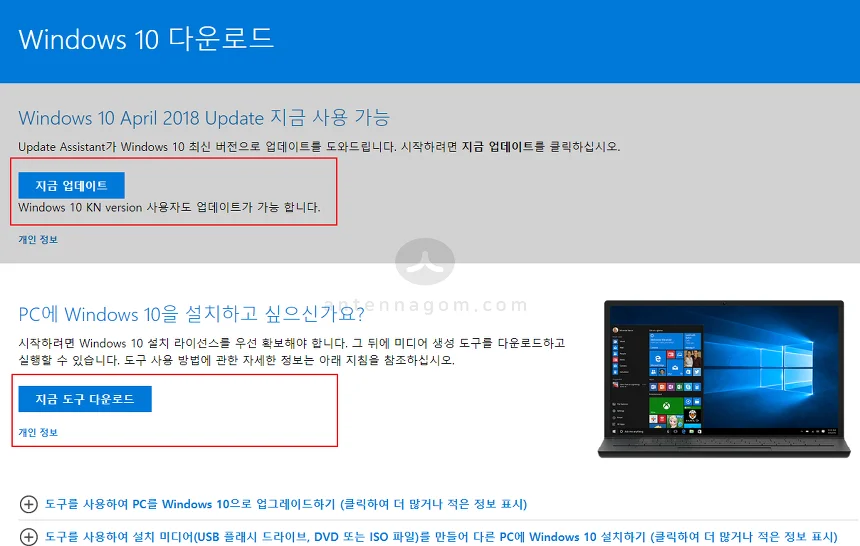
업데이트 도구를 다운로드 하여 실행하면 아래와 같은 화면을 볼 수 있습니다. 제 피씨는 1709버전을 사용하고 있는데요 최신버전 1803 버전으로 업데이트가 가능하다고 하네요. 아래 지금 업데이트 버튼을 클릭하면 바로 업데이트가 가능합니다.
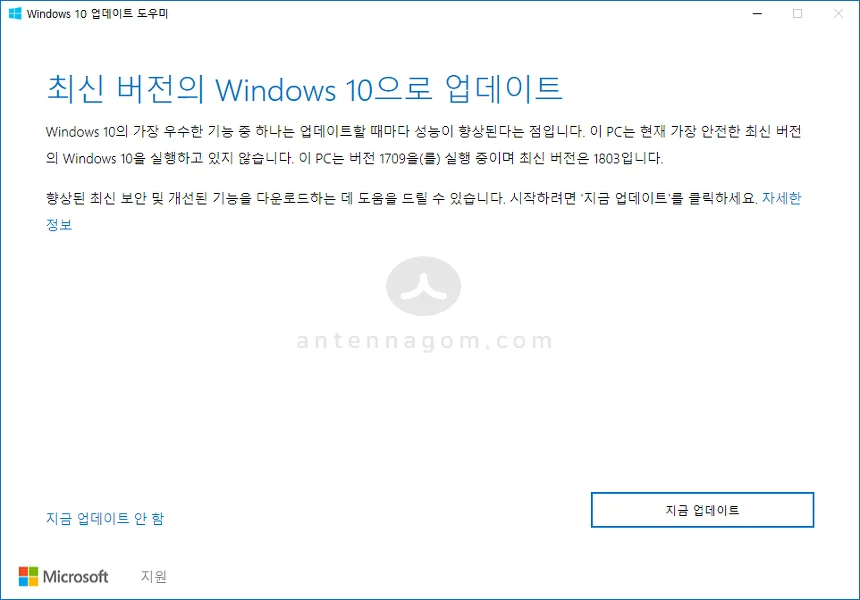
클린설치
클린설치를 위해서는 위의 페이지에서 지금 도구 업데이트 버튼을 누르면 USB 또는 ISO 만들수 있는데요. 아래와 같은 화면이 나오면 다른 PC용 설치 미디어 만든기 를 선택하여 다음 버튼을 누릅니다.
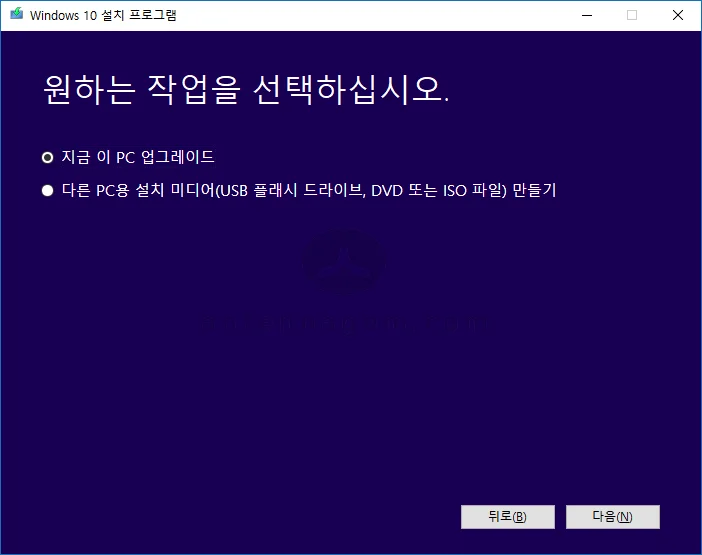
옵션을 조정할 수 있습니다.
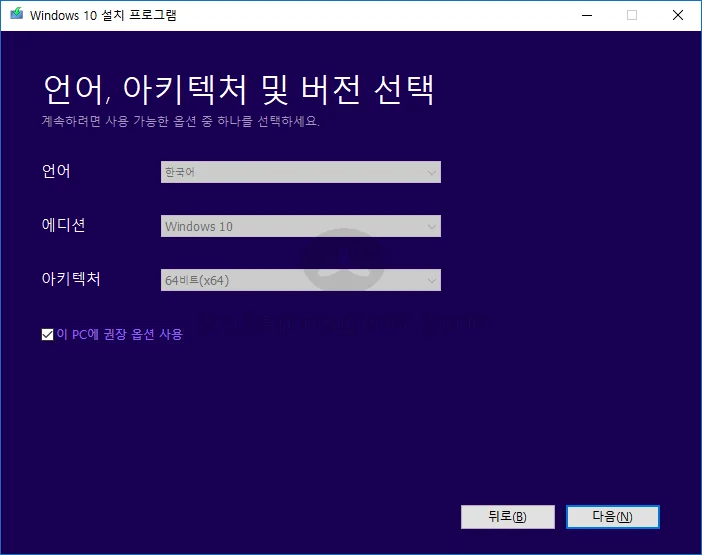
사용할 미디어 선택을 하여 usb 플래시 드라이브로 바로 설치 미디어를 만들거나 ISO 파일로 다운 받아 DVD-ROM 같은 미디어로 만들어 설치 미디어를 만들 수 있습니다.
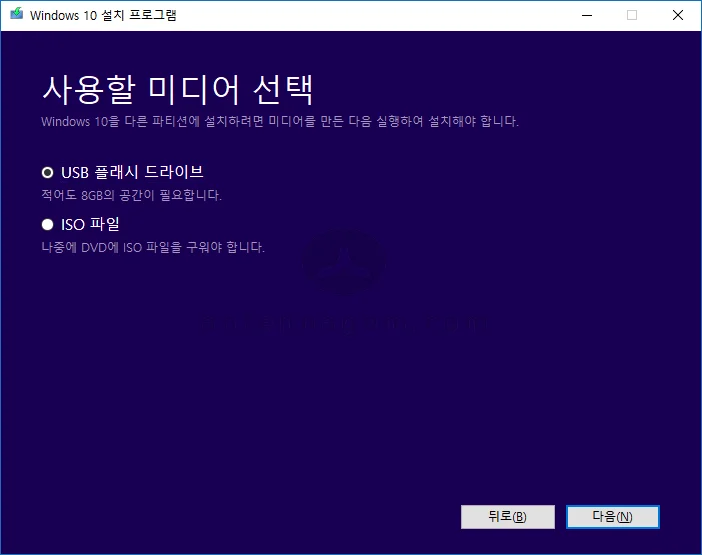
이후 설치과정은 일반적인 윈도우10 설치 방법과 동일합니다.
지금까지, 안테나곰이었습니다.